Windows 11에서 통화 형식을 변경하는 방법

이 가이드에서는 Windows 10 및 Windows 11에서 계정에 사용되는 통화 형식을 변경하는 방법을 보여줍니다.
Microsoft는 작업 관리자 인터페이스를 포함하여 Windows 11의 일부 관리 인터페이스를 재설계했습니다. 하지만 모든 사람이 이 새로운 작업 관리자 인터페이스를 좋아하는 것은 아닙니다. 사용자가 Windows 11에서 이전의 작업 관리자 인터페이스로 돌아가려면 컴퓨터에서 작은 명령만 만들면 됩니다. Windows 11에서 작업 관리자 인터페이스로 돌아가는 방법은 다음과 같습니다.
Windows 11에 이전 작업 관리자 인터페이스를 설치하기 위한 지침
Windows 11에서 새로운 작업 관리자는 다음과 같습니다.
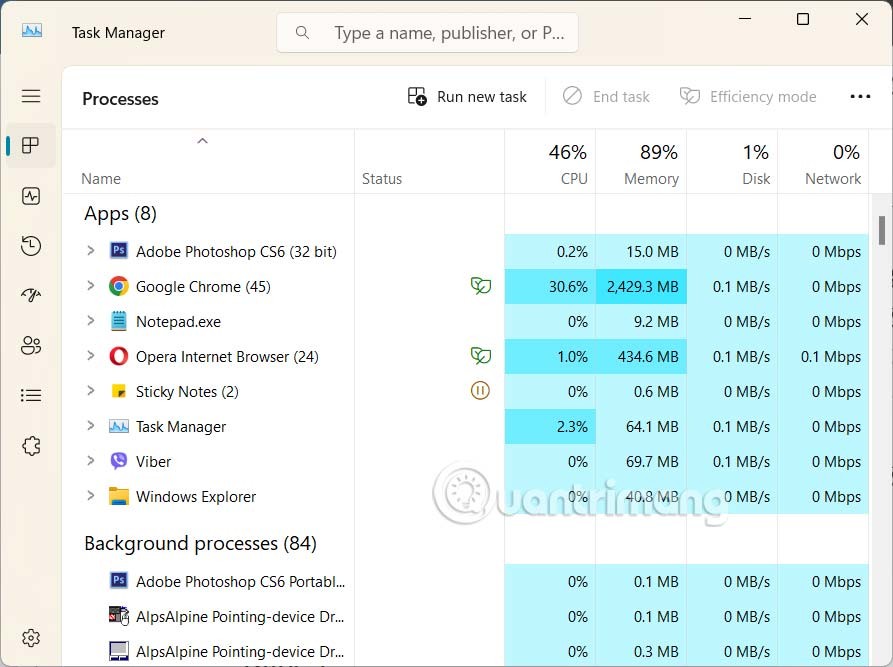
1단계:
Win + R을 눌러 실행 대화 상자를 열고 taskmgr -d 명령을 입력하여 새로운 XAML 사용자 인터페이스 없이 작업 관리자를 시작합니다.
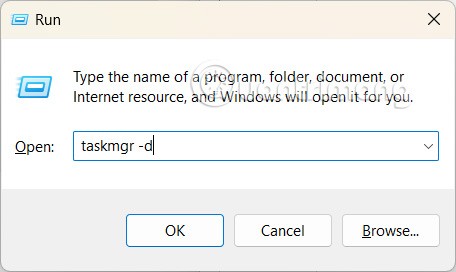
2단계:
그러면 아래와 같이 Windows 11의 이전 작업 관리자 인터페이스가 표시됩니다.
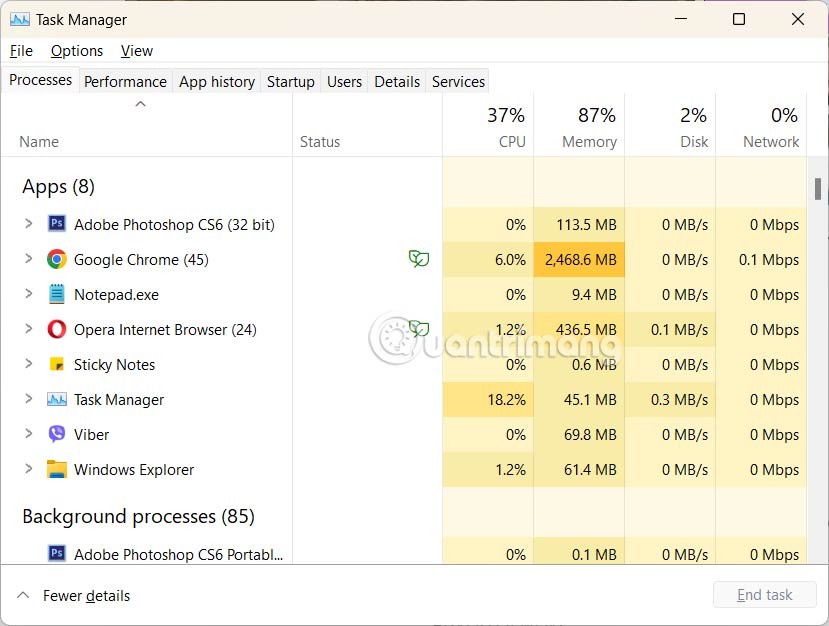
3단계:
이전 버전의 작업 관리자를 작업 표시줄에 고정 하려면 바탕 화면을 마우스 오른쪽 버튼으로 클릭하고 새로 만들기 > 바로 가기를 선택합니다 .
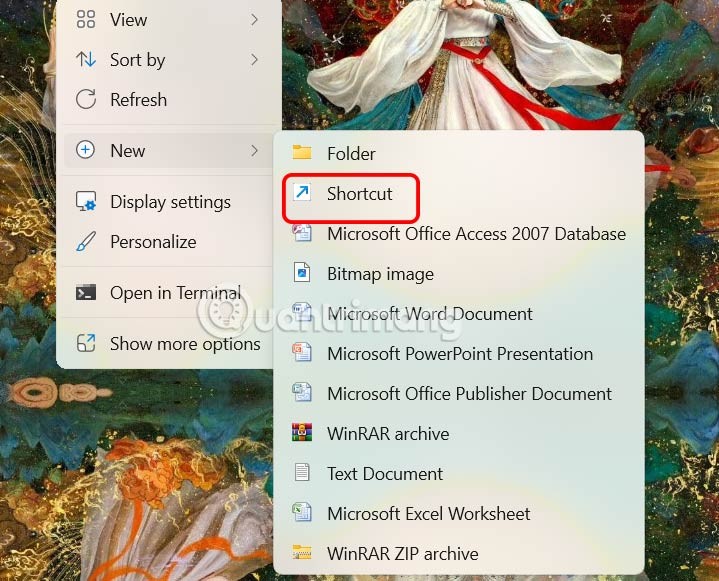
4단계:
이제 항목 위치 입력 상자에 taskmgr -d 명령을 입력 하고 아래의 다음을 클릭합니다.
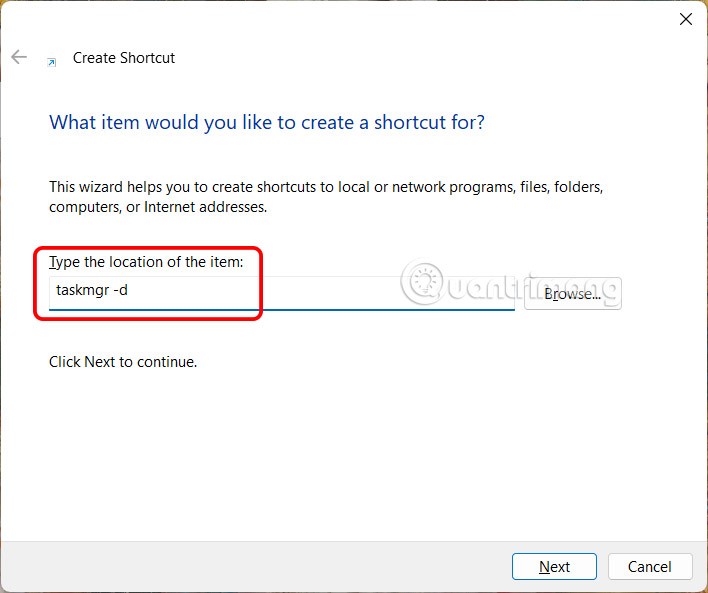
마지막으로, 바로가기의 이름을 입력하고 '마침'을 클릭하여 저장합니다.
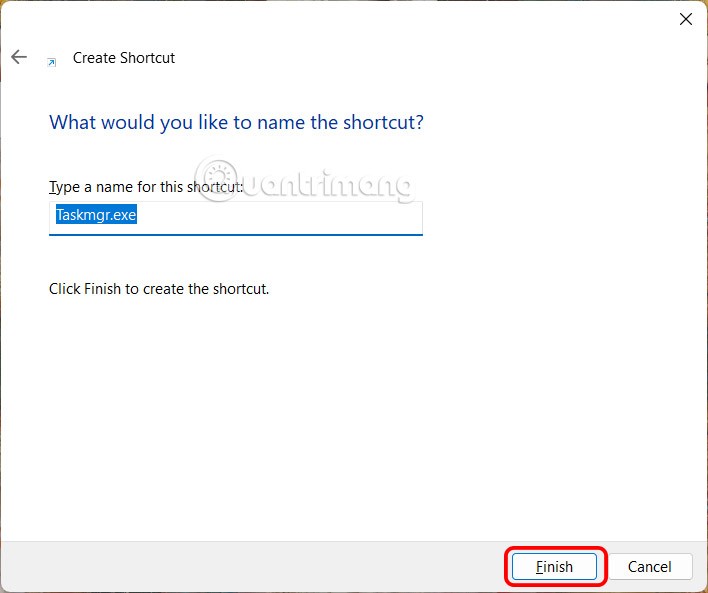
이제 Windows 11에서 이전 작업 관리자 인터페이스를 열 수 있습니다.

이 가이드에서는 Windows 10 및 Windows 11에서 계정에 사용되는 통화 형식을 변경하는 방법을 보여줍니다.
이 가이드에서는 Windows 10에서 .NET Framework 3.5를 온라인 및 오프라인으로 설치하는 다양한 방법을 보여줍니다.
복구 파티션은 컴퓨터의 하드 드라이브나 SSD에 있는 별도 파티션으로, 시스템 장애 발생 시 운영 체제를 복원하거나 다시 설치하는 데 사용됩니다.
요즘 듀얼 모니터 구성이 점점 보편화되고 있습니다. 한 화면에서 멀티태스킹을 하는 것은 너무 제한적입니다.
Windows 10 속도를 높이고 싶으신가요? Windows 10 속도를 향상시키거나 Windows 10 시작 속도를 높이고 싶으신가요? 이 글에는 Windows 10 속도를 높이는 모든 방법이 나와 있습니다. 읽고 적용하여 Windows 10 컴퓨터 속도를 높여 보세요!
커피숍에서 일하든 공항에서 이메일을 확인하든, 이러한 보안성이 강화된 대안을 사용하면 연결 상태를 손상시키지 않고도 데이터를 안전하게 보호할 수 있습니다.
사용자는 각자의 필요에 따라 작업 표시줄의 아이콘 크기를 더 작게 또는 더 크게 조정하고 변경할 수 있습니다.
Windows 10의 검색 도구가 작동하지 않으면 사용자는 필요한 프로그램이나 데이터를 검색할 수 없습니다.
WiFi 비밀번호를 특수하고 복잡한 문자로 변경하는 것은 가족의 WiFi가 불법적으로 사용되어 가족의 WiFi 속도에 영향을 미치는 것을 방지하는 한 가지 방법입니다.
제어판은 새 운영 체제에서 필요한 여러 구성 작업에서 여전히 중요한 역할을 합니다. Windows 11에서 제어판에 액세스하는 몇 가지 방법을 소개합니다.
Microsoft의 .NET Framework는 Windows 운영 체제에 설치 가능하거나 이미 포함되어 있는 프로그래밍 라이브러리를 포함하는 프로그래밍 플랫폼입니다. 경우에 따라 컴퓨터에 이 소프트웨어를 설치할 수 없는 경우가 있습니다. 아래 문서의 해결 방법을 따르세요.
개인 정보 보호와 관련하여 기본 설정을 완전히 믿지 마세요. Windows 11도 예외는 아니며, 데이터 수집과 관련하여 종종 한계를 넘습니다.
Microsoft에서 Windows 10을 다운로드하면 Windows 10이 ISO 파일로 다운로드됩니다. 이 Windows 10 ISO 파일을 사용하여 부팅 가능한 USB, Windows 설치 USB 또는 컴퓨터 고스트를 만들 수 있습니다. Windows 10을 다운로드하는 방법을 알아보겠습니다!
가장 흔한 유선 네트워크 문제를 해결하는 빠른 방법은 이더넷 연결을 재설정하는 것입니다. Windows 11에서 이더넷 연결을 재설정하는 단계는 다음과 같습니다.
Windows Defender는 Windows 10에 기본으로 내장되어 맬웨어를 탐지합니다. 코드 컴파일이나 가상 머신 실행과 같은 작업의 성능을 향상시키려면 Windows Defender가 해당 파일을 검사하지 않도록 예외를 추가할 수 있습니다.













